Загрузочный диск для чистки компьютера — dr.web livedisk 9.0.1 (16.01.2020)
Содержание:
- Возможности
- Утилиты в Dr.Web LiveDisk
- Как пользоваться софтом Dr.Web
- Преимущества
- Основные возможности программы Dr.Web LiveUSB
- Как пользоваться программой
- Как удалить все вирусы с помощью Dr.Web LiveDisk
- Где купить лицензию на программу
- Принцип работы
- Антивирус без загрузки системы — Dr.Web LiveDisk 9.0.1 (21.06.2021) (Обновляемая)
- Как создать и пользоваться DrWeb LiveDisk для аварийного восстановления системы
- Dr Web LiveDisk как пользоваться (видео)
- Как создать загрузочную флешку с Live CD
- Dr.Web LiveCD: инструкция к диску аварийного восстановления системы
Возможности
- проверка файла HOSTS;
- сканирование данных с помощью сервиса Dr.Web Cloud;
- удаление руткитов, вирусов, сложных угроз, препятствующих нормальной загрузке системы;
- перемещение потенциально опасных объектов в карантин;
- получение доступа к файловой системе компьютера;
- удаление заблокированных объектов;
- внесение изменений в реестр (в редакторе RegEdit);
- просмотр сайтов без загрузки основной системы во встроенном браузере;
- восстановление файлов, ошибочно перемещенных в карантин.
Плюсы и минусы
Плюсы:
- бесплатность;
- русскоязычное меню;
- быстрое восстановление системы в случаях, когда загрузка в обычном режиме невозможна;
- поддержка большинства аппаратных компонентов;
- создание текстовых заметок, ярлыков, папок, пустых файлов;
- смена оформления рабочего стола;
- настройка VPN-соединения;
- поиск по файловой системе;
- анализ данных на жестких дисках.
Минусы:
не обнаружено.
Альтернативы
Handy Recovery. Бесплатное приложение, восстанавливающее важные данные на жестких дисках и USB-устройствах. Возвращает файлы, потерянные вследствие сбоев в работе системы, вирусных атак, форматирования.
Windows Repair. Бесплатный инструмент для восстановления нормального функционирования системы после сбоев. Находит и исправляет ошибки в реестре, снимает ограничения, установленные вирусами, очищает временные файлы, ремонтирует различные системные компоненты, восстанавливает Hosts и др.
Принципы работы
Для того чтобы создать загрузочный диск, следует подключить выбранный носитель к компьютеру. После этого приложение самостоятельно определит доступные USB-устройства, и вы сможете выбрать нужное:
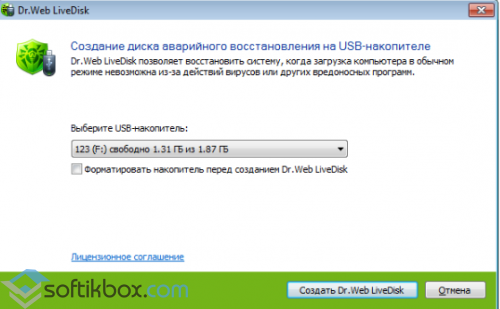
Выбранное устройство можно отформатировать. Затем нажмите кнопку «Создать Dr.Web LiveDisk», после чего автоматически начнется копирование файлов. Когда процесс будет завершен, нажмите кнопку «Выход»:
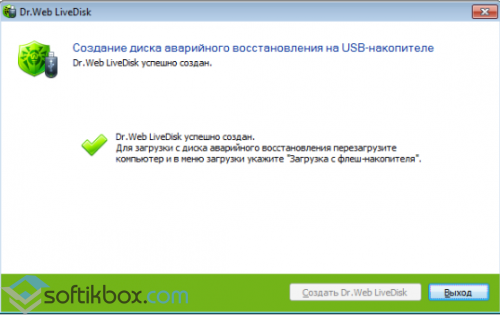
Для запуска антивирусного носителя вставьте его в USB-разъем, и включите компьютер. При загрузке выберите русский язык. В следующем окне зайдите в меню «Инструменты», пункт «Настройки». В нем проставьте действия, которые программа будет выполнять с зараженными и подозрительными файлами, а также потенциально опасными приложениями.
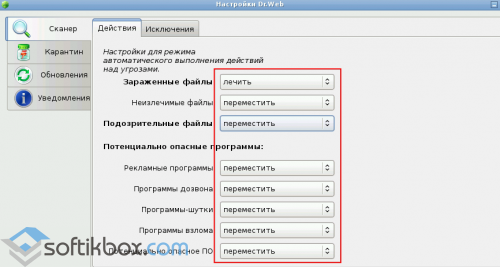
В меню «Сканер» определите режим проверки (полная или выборочная). В нижнем выпадающем меню отметьте пункт «Действия применяются автоматически». Затем начните проверку.
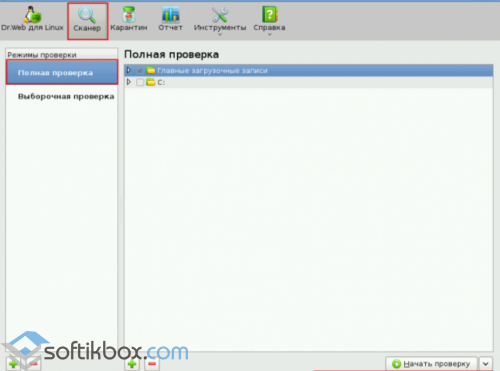
По окончанию сканирования в окне отобразятся угрозы, если они будут найдены.
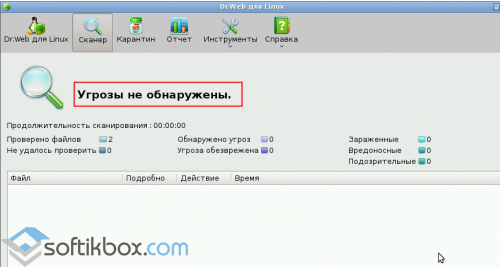
Восстановить удаленные файлы можно во вкладке «Карантин».
После очистки системы следует перезагрузить либо выключить компьютер:
Dr.Web LiveDisk – эффективный «спасательный» диск для лечения и восстановления компьютера, зараженного вирусами.
Утилиты в Dr.Web LiveDisk
В состав аварийно-восстановительного диска Dr.Web LiveDisk входят в качестве основных компонентов, следующие утилиты:
- Web CureIt — антивирусный сканер для проверки и лечения от вирусов.
- Web Updater — для получения актуальных баз и модулей антивируса Доктор Веб.
- Web Registry Editor — редактор реестра.
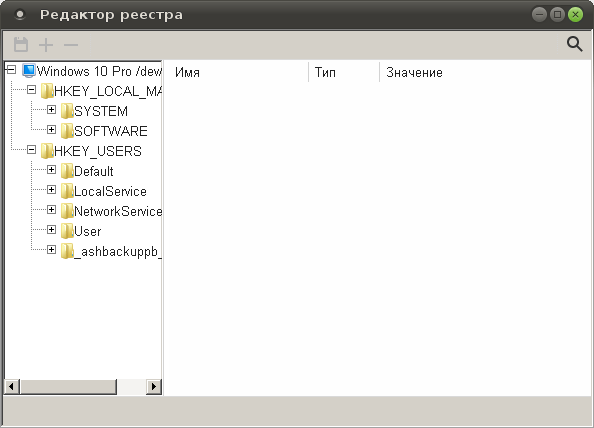
В состав Доктор Веб Лайв Диск входят вспомогательные утилиты:
- Midnight Commander — консольный текстовый файловый менеджер.
- Файловый менеджер PCManFM — графический файловый менеджер.
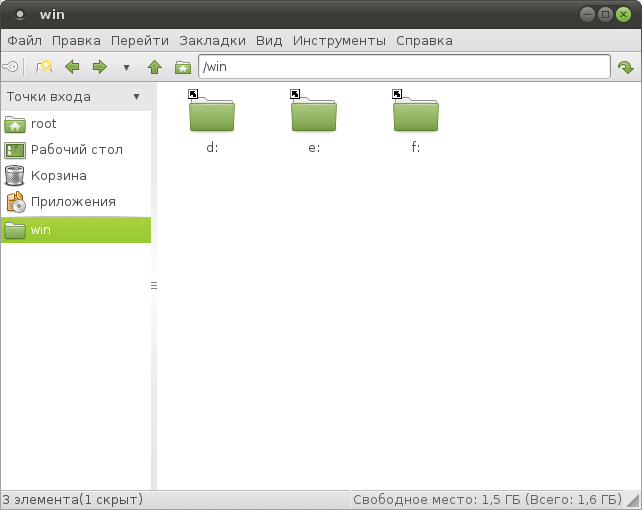
- Firefox — браузер Mozilla Firefox для выхода в интернет.
- Терминал среды MATE — эмулятор терминала для работы с командной консолью.
Загрузочный диск имеет инструменты для изменения даты и времени, настроек сетевого подключения. В составе диска есть текстовый редактор, можно сделать снимок экрана, настроить монитор, клавиатуру.
Как пользоваться софтом Dr.Web
Программа является предельно доступной и простой. Ввиду этого взаимодействие с ней не вызовет никаких проблем. Далее будут представлены некоторые инструкции, которые позволят добиться желаемого результата.
Как правильно выполнить подготовку установочной флешки
Если вы хотите пользоваться Доктор Веб Лайф Диск, USB накопитель потребуется для того, чтобы создать установочную флешку
Важно учесть тот факт, что он должен быть полностью очищенным. Всё для того, чтобы процесс прошел успешно и без каких-либо сбоев
Создание загрузочной флешки
Подключите накопитель к ПК, используя для этого стандартный USB порт. После этого запустите на компьютере файл Dr.Web LiveDisk.
В появившемся окне вам потребуется выбрать USB-накопитель, который вас интересует. Для этого кликните на стрелочку, расположенную в строке. Система предложит вам все доступные варианты.

После всего нажмите на «Создать Dr.Web LiveDisk». Система начнёт копировать файлы на ваш загрузочный диск (флешку).

Как только процесс завершится, вы увидите соответствующее уведомление о том, что диск для аварийного восстановления системы создан на выбранном вами USB-накопителе. Останется кликнуть на «Выход», чтобы выполнить полное завершения процедуры.
Загрузка DR.Web LiveDisk на вашем ПК
Вы должны открыть BIOS, чтобы выбрать USB в качестве приоритетного варианта для загрузки. После этого необходимо выполнить непосредственно загрузку аварийного диска, чтобы открылось окно, где можно будет выбирать параметры:
- Web LiveDisk. В данном случае загружается аварийный диск.
- Test memory. Благодаря этому варианту выполняется проверка памяти.
- Boot from first hard disk. Загрузка выполняется с жесткого диска. Чтобы это реализовалось, система закрывает утилиту.
Чтобы выбирать режим, достаточно пользоваться стрелками на клавиатуре.
Стоит отметить, что по умолчанию стоит английский язык интерфейса. Вы можете выбрать русский, если кликните на F2, затем нажмёте на стрелочку «Вниз» и клавишу «Enter».

Чтобы начинать работу, потребуется дождаться, когда полностью выполнится загрузка рабочей среды программы для восстановления системы.
Внешний вид рабочей среды
Если рассматривать вопрос касательно того, как пользоваться Dr Web LiveDisk, тут всё предельно просто и доступно. Вы получите рабочий стол с множеством утилит, при этом всё имеет графический и комфортный интерфейс.

Далее уже вам следует решать, что именно использовать. Вам предлагают и антивирусный сканер, и инструменты для того, чтобы редактировать реестр. Есть файловые менеджеры, которые позволят быстро и эффективно удалить все ненужные файлы.
Преимущества
Как и любая программа, защитник доктор веб имеет ряд преимуществ. В первую очередь следует отметить, что Dr Web LiveDisk непросто антивирус. Он позволяет восстановить систему после активности вирусов. При этом не имеет значения, какая ОС установлена на компьютере.
В состав Dr Web LiveDisk входит утилита редактирования реестра. Ее можно запускать вручную только в том случае, если нужно работать с реестром. Таким образом, вы избавитесь от ненужных ключей.
У пользователей имеется возможность скачать Dr Web LiveUSB. Подобный образ будет интересен тем, у кого отсутствует DVD-ROM. По своему функционалу, пакет не отличается от лайв сд.
Основные возможности программы Dr.Web LiveUSB
Принцип действия, использованный в работе этого приложения, по большому счету напоминает небезызвестную утилиту Dr.Web LiveCD. Единственное различие состоит только в том, что в данном случае загрузка самой утилиты производится именно с USB-устройства, а не с CD-диска. В принципе, данная программа представляется более удобной, поскольку, у пользователя нет необходимости носить с собой диск. Да и понятное дело, обычная флэшка или карта памяти занимает намного меньше места. Ведь такие устройства можно носить даже просто в кармане.
Что касается процесса использования программы и ее настроек, то здесь практически все автоматизировано. Чтобы создать такого типа загрузочный диск, необходимо просто вставить устройство в USB-порт, а затем при необходимости его отформатировать. После этого нужно всего лишь запустить исполняемый файл drwebliveusb.exe, после чего, программа сама определит доступные устройства. После нажатия кнопки «Создать загрузочный диск» приложение в автоматическом режиме начнет копирование необходимых файлов. После завершения процесса копирования надо просто выйти из программы.
Теперь несколько слов об использовании данной утилиты. Дело в том, что она построена на базе переносной версии операционной системы Linux, что обеспечивает полную безопасность для использования этой программы. Объясняется это очень просто. Дело в том, что операционных системах такого типа вирусы просто не работают, а тем более, для Linux они не создаются вообще. Для того, чтобы запустить восстановление системы с использованием загрузочного диска, необходимо будет зайти в настройки BIOS вначале загрузки компьютера (обычно, для этого используется клавиша Del) и в приоритетах загрузки выбрать необходимое устройства в качестве основного при запуске. Это можно сделать в разделе Boot Sequence или Boot Priority, все зависит только от версии BIOS. После этого необходимо сохранить настройки (обычно клавиша F10) и просто перезагрузить систему. При перезагрузке в первую очередь и сработает загрузочный диск. Программа выведет на экран свой графический интерфейс и предложит начать процесс сканирования. После завершения этого процесса она предложит выполнить то или иное действие, причем, неопытным пользователям лучше воспользоваться именно рекомендуемыми действиями. Сами понимаете, разрабатывали это программное обеспечение весьма умные люди.
В заключении хочется сказать, что программа действительно по-своему уникальна и универсальна, поскольку, позволяет использовать ее с любого съемного USB-устройства. Плюс ко всему, она занимает минимум места на таком носителе.
Как пользоваться программой
Если утилита Доктор Web Live пришлась вам полезной, и вы хотите вылечить свою систему от вирусов и вредоносного ПО, то перед началом работы ознакомьтесь с основными этапами использования лечащей программы с USB или с диска.
Запись загрузочного диска
Что нам сначала нужно сделать? Так как антивирусная портативная программа Dr.Веб работает со съемного носителя, то необходимо произвести запись утилиты на CD- или DVD-диск либо отправить на флешку (USB). Для записи на диск удобнее всего воспользоваться специальной программой – Nero Burning ROM, которая имеется практически на любом компьютере. Для этого выполните такие действия:
- Скачайте программу Web LiveDisk.
- Вставьте в CD-Rom чистый диск.
- При помощи правой кнопки мыши выберите «Файл», а после «Открыть».
- Находите сохраненный пакет программы и нажимаете «Прожиг».
- Открывается меню Nero Burning ROM и начинается запись программы на диск.
- Процедура займет несколько минут, после чего диск на экране появится уведомление, что запись была выполнена успешно, а диск выйдет наружу.
Загрузка на компьютере
Теперь нам нужно запустить лечащую программу Dr.Web на компьютере для сканирования. Начните с перезагрузки компьютера. После того, как устройство перезагрузится, последовательно выполните такие этапы:
- Вставьте диск с записанной утилитой Web LiveDisk. В настройках обязательно должен стоять приоритет – загрузка с CD/DVD-привода. Если этого нет, тогда сначала нужно вмести соответствующие изменения в BIOS вашего компьютера.
- Когда диск запустится, нажмите мышкой на программный пакет Web LiveDisk и откройте его.
- На экране появится процентная шкала распаковки программы и автоматически будет произведена настройка конфигурации системы. Утилита самостоятельно ищет жесткий диск и сетевые подключения.
- После окончания загрузки сразу начинается сканирование жесткого диска и всех его разделов. Проверка происходит при помощи встроенной утилиты Web Во время сканирования программа проверит актуальность обновленных вирусных баз. В случае их несоответствия, попросит вас запустить обновление вручную.
- Далее вам останется только нажать «Продолжить», после чего начнется сканирование системы.
Если вы хотите испытать все возможности антивируса, тогда запустите его на компьютере в расширенном режиме. Для этого нужно выбрать пункт «Параметры», в левом нижнем углу при помощи зеленой кнопки программы. Таким образом, при запуске утилиты Dr.Web LiveDisk отображает диалоговое окно, где вы сначала выбираете путь для восстановления системы – USB или CD/DVD, после чего начинает запуск антивируса. Если вы не о, то ваши файлы на компьютере, даже если они заражены, удалены не будут
Также примите во внимание, что отдельно вы можете выбрать как проверку всего жесткого диска, так и отдельно памяти компьютера
Проверка на вирусы
Когда программа будет запущена, переходите к проверке. Для этого достаточно нажать «Начать проверку». Антивирус досконально просканирует на вирусы и другие угрозы оперативную память, жесткий диск, чипы, кэш и прочие места. Он также укажет на подозрительные процессы и по результатам проверки сделает отчет. В отчете будут представленные данные о количестве зараженных объектов, вылеченных и перемещенных в карантин. Для более глубокой или выборочной проверки воспользуйтесь настройками программы, расположенными в левом нижнем углу под специальным зеленым значком антивируса.
Как удалить все вирусы с помощью Dr.Web LiveDisk
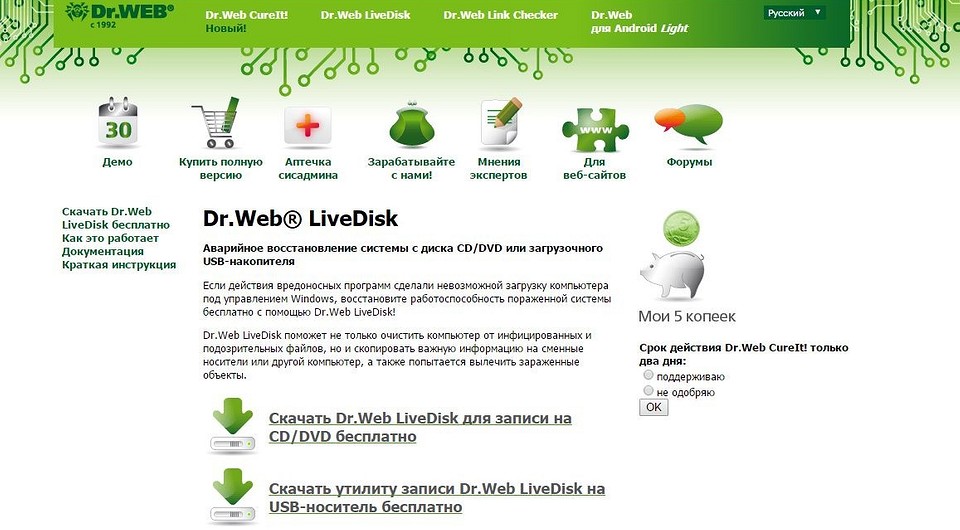
Бесплатная система аварийного восстановления Dr.Web LiveDisk позволит безопасно загрузить свой компьютер, проверить его на наличие вирусов, удалить их или вылечить зараженные программы.
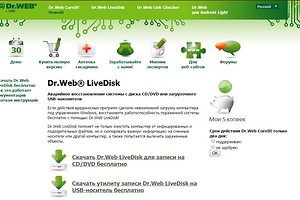
Современные антивирусные средства призваны защитить ПК от вторжения хакеров и не допустить заражения файлов и программ. Но что делать, если на компьютер все-таки прокрался вредоносный скрипт, инфицировал системные файлы, в результате чего Windows стала работать со сбоями, а то и вовсе не запускается?
В таких случаях поможет только загрузка с внешнего носителя с использованием так называемого Live CD и полное сканирование системы мощным антивирусным средством. Подобные инструменты имеются практически у всех крупных антивирусных компаний, они поставляются как в составе коммерческих пакетов, так и доступны на сайте производителя в виде ISO-образа или программы для создания загрузочной флешки.
У компании «Доктор Веб», наряду с популярной утилитой CureIt!, на сайте free.drweb.ru предлагается и система аварийного восстановления Dr.Web LiveDisk, которая как раз и предназначена для таких случаев. Мы подготовили пошаговое руководство по ее использованию.
Современные компьютеры и ноутбуки зачастую поставляются без DVD-приводов, и их владельцам придется воспользоваться утилитой для создания именно загрузочной флешки с системой Dr.Web LiveDisk. Для этих целей подойдет любой USB-накопитель достаточной емкости.
Где купить лицензию на программу
- Во-первых, дешевле (не только по причинам, что указаны выше, но и потому, что софт закупается/продается оптовыми объемами);
- Во-вторых, удобно, т.к никуда не надо ходить и оплатить можно хоть кредиткой, хоть смской с телефона;
- В-третьих, достаточно безопасно, ибо лицензию можно сразу (быстрая доставка ключей на Email) проверить и активировать, чего не сделаешь в оффлайн-магазине.
Со своей стороны я бы порекомендовал вот такой вот магазин, попросту потому, что место проверенное (во всяком случае, автор всё еще покупает там софт для дома/офисов) и существует на рынке программ с 2004-го. В общем всякий маркетинг можете почитать в интернете или на сайте магазина, — моё дело порекомендовать.
Cсылка на страницу для покупки оптимального варианта Dr.Web будет вот такая (если Вам лень копаться в самом магазине и искать что там к чему). Продление лицензии обычно дешевле, поэтому, если лицензия у Вас когда-то уже была, то дешевле в этом же магазине найти позицию для продления.
К слову, если вдруг, по каким-то причинам, Вы знаете магазин софта дешевле (и главное, — лучше!), то свяжитесь через форму обратной связи, мы с командой рассмотрим Ваш вариант.. и может предложим читателям в этом тексте. Спасибо!
Принцип работы
Независимо от того какую версию программного обеспечения вы используете, принцип работы у них идентичен. Отличаться моет только загрузочный диск Dr Web. Для флешки он создается немного иначе.
Ччтобы создать загрузочный диск, понадобится дополнительная программа. Например, Nero. При желании можно воспользоваться чем-нибудь другим.
Создание LiveCD
Чтобы создать лайф СД, необходимо записать ранее скачанный образ на диск. Это можно сделать при помощи любой программы, предназначенной для «прожига» CD-дисков. Как только приложение будет записано, следует перезагрузить компьютер
Важно, чтобы в БИОСе приоритет загрузки был установлен на DVD-ROM
При загрузке, вам необходимо выбрать параметры, с которыми запустится программа. В меню находится 3 пункта:
- LiveDisk;
- Проверка памяти;
- Загрузка с жесткого диска.
Чтобы восстановить ОС от вредоносных программ, необходимо выбрать первый вариант загрузки. После этого будет выполнена настройка конфигурации операционной системы. Следует заметить, что все жесткие диски будут определены автоматически. Это же касается и конфигурации локальной сети.
После загрузки Лив СД будет запущено приложение «Dr.Web CureIt!». Появится окно «Лицензия и обновление». Программа проверит через интернет актуальность используемого образа. Чтобы проверить систему требуется нажать на кнопку «Продолжить».

Если будет найден вредоносный код, антивирус его сразу удалит. После этого система восстановится.
Создание LiveUSB
В последнее время на компьютерах (ноутбуках) не устанавливают DVD-ROM. Возникает вопрос, как пользоваться тогда загрузочным диском? Все просто, необходим Dr Web Live USB скачать его моно также с официального ресурса.

Для создания загрузочного USB диска нужно подключить флешку, а затем запустить скачанный из интернета файл (LiveUSB)
Важно, чтобы накопитель был больше 1 Гб. После запуска «usb.exe» появится окно, в котором можно выбрать флешку
При желании накопитель можно отформатировать. Для создания загрузочного диска требуется кликнуть по кнопке «Создать…».
Когда процесс копирования файлов на USB-диск будет завершен, нужно нажать на кнопку «Выход». Чтобы использовать восстанавливающий диск, необходимо загрузится с USB-устройства. Не забывайте, что приоритетом при загрузке должен стоять ЮСБ накопитель.
Пользуйтесь «реаниматором» так же, как и при использовании Лайф СД. После очистки системы, компьютер перезагружается, а накопитель извлекается.
Антивирус без загрузки системы — Dr.Web LiveDisk 9.0.1 (21.06.2021) (Обновляемая)
 Dr.Web LiveDisk — бесплатное загрузочное антивирусное решение на базе Linux и CureIt! для восстановления зараженной системы Windows. Новое средство заменяет Dr.Web LiveUSB и позволяет создавать загрузочный USB-носитель. Dr.Web LiveDisk — антивирусный загрузочный носитель для восстановления работоспособности системы Windows, зараженной вирусами, руткитами или другими сложными угрозами. Для защиты системы от заражения, которое может привести компьютер в нерабочее состояние, необходимо использовать постоянную надежную защиту с использованием эффективных антивирусных программ. Однако, даже современные антивирусные программы могут пропустить новые и еще неизвестные угрозы. В этом случае, если система Windows не загружается или выведена из строя, для восстановления системы вам может понадобиться антивирусный загрузочный диск.Системные требования:Windows / 7 / 8 / 8.1 / 10 (x32/x64)Торрент Антивирус без загрузки системы — Dr.Web LiveDisk подробно:Dr.Web LiveDisk представляет собой загрузочный USB-носитель с переносной операционной системой на базе ОС Linux, встроенным антивирусным сканером Dr.Web Curelt! и дополнительным программным обеспечением. Загрузка с помощью LiveDisk позволяет выполнять антивирусные проверки и лечения компьютера, работать с реестром и файловой системой, а также просматривать веб-страницы в Интернете без загрузки основной системы Windows. Dr.Web LiveDisk пришел на замену загрузочным инструментам Dr.Web LiveDisk и Dr.Web LiveUSB, и доступен для создания загрузочного USB-флеш-накопителя.Состав раздачиdrweb-livedisk-900-cd.iso — Образ для записи на CDdrweb-livedisk-900-usb.exe — Программа для записи на USB-накопительКонтрольные суммыdrweb-livedisk-900-cd.iso:CRC32: 364CD4D0MD5: 1FA1AD4DCAEBB226F809F6D922039623SHA-1: 40BE8324B8DADD2476D918223148CAE7762608A7drweb-livedisk-900-usb.exe:CRC32: A33CAAC4MD5: C34D04C4ED18E8E99F7E78BBE87D818DSHA-1: 574AE5CB2E204C17E42CB1C50393214127394919Что новогоОбновлена антивирусная базаПримечаниеРекомендую использовать ISO-образ для записи на флешку. Путаница с разметкой дисков. Лучше Rufus-ом на основе комплектующих Вашего ПК.
Dr.Web LiveDisk — бесплатное загрузочное антивирусное решение на базе Linux и CureIt! для восстановления зараженной системы Windows. Новое средство заменяет Dr.Web LiveUSB и позволяет создавать загрузочный USB-носитель. Dr.Web LiveDisk — антивирусный загрузочный носитель для восстановления работоспособности системы Windows, зараженной вирусами, руткитами или другими сложными угрозами. Для защиты системы от заражения, которое может привести компьютер в нерабочее состояние, необходимо использовать постоянную надежную защиту с использованием эффективных антивирусных программ. Однако, даже современные антивирусные программы могут пропустить новые и еще неизвестные угрозы. В этом случае, если система Windows не загружается или выведена из строя, для восстановления системы вам может понадобиться антивирусный загрузочный диск.Системные требования:Windows / 7 / 8 / 8.1 / 10 (x32/x64)Торрент Антивирус без загрузки системы — Dr.Web LiveDisk подробно:Dr.Web LiveDisk представляет собой загрузочный USB-носитель с переносной операционной системой на базе ОС Linux, встроенным антивирусным сканером Dr.Web Curelt! и дополнительным программным обеспечением. Загрузка с помощью LiveDisk позволяет выполнять антивирусные проверки и лечения компьютера, работать с реестром и файловой системой, а также просматривать веб-страницы в Интернете без загрузки основной системы Windows. Dr.Web LiveDisk пришел на замену загрузочным инструментам Dr.Web LiveDisk и Dr.Web LiveUSB, и доступен для создания загрузочного USB-флеш-накопителя.Состав раздачиdrweb-livedisk-900-cd.iso — Образ для записи на CDdrweb-livedisk-900-usb.exe — Программа для записи на USB-накопительКонтрольные суммыdrweb-livedisk-900-cd.iso:CRC32: 364CD4D0MD5: 1FA1AD4DCAEBB226F809F6D922039623SHA-1: 40BE8324B8DADD2476D918223148CAE7762608A7drweb-livedisk-900-usb.exe:CRC32: A33CAAC4MD5: C34D04C4ED18E8E99F7E78BBE87D818DSHA-1: 574AE5CB2E204C17E42CB1C50393214127394919Что новогоОбновлена антивирусная базаПримечаниеРекомендую использовать ISO-образ для записи на флешку. Путаница с разметкой дисков. Лучше Rufus-ом на основе комплектующих Вашего ПК.
Скриншоты Антивирус без загрузки системы — Dr.Web LiveDisk торрент:
Скачать Антивирус без загрузки системы — Dr.Web LiveDisk через торрент:

dr_web-livedisk-9_0_1-21_06_2021.torrent (cкачиваний: 80)
Как создать и пользоваться DrWeb LiveDisk для аварийного восстановления системы
В данном случае потребуется наглядно рассмотреть два возможных варианта развития событий для аварийного восстановления, а именно:
- Создание и использование диска.
- Применение для работы USB-накопителя.
В каждом отдельном случае принцип действий несколько отличается, так как скорость взаимодействия системы с носителем будет разной.
LiveCD
В данном случае речь идет про создание стандартного восстановительного диска. Для этого вам потребуется пустая болванка, пишущий CD-привод, а кроме того утилита для выполнения записи. После загрузки всех компонентов, через записывающую программу создается загрузочный диск. Для его использования будет достаточно лишь перевести устройство в режим восстановления, а после сделать активацию цифрового носителя.
LiveUSB
Наиболее удобный и современный подход к делу. Здесь вам предстоит также скачать все необходимые компоненты, а после перенести их на подготовленный ЮСБ-носитель, сохранив само приспособление, как загрузочное дополнение для восстановления системы. Впоследствии, при возникновении необходимости вы просто устанавливаете флешку в порт, а также переводите устройство в режим восстановления системы.
Если ваша система пострадала от вирусов или других вредоносных программ, не стоит отчаиваться, так как всегда можно прибегнуть к помощи загрузочного диска с бесплатным антивирусом, что поможет реанимировать ОС. Разумеется, здесь есть некоторые тонкости и нюансы, однако, если разобраться с порядком и правильностью действий, то можно надолго отказаться от необходимости переустанавливать операционную систему на компьютере или ноутбуке.
Dr Web LiveDisk как пользоваться (видео)

Dr Web livedisk — это программа, предназначенная для восстановления системы на случай аварийной поломки компьютера в результате атаки вируса. Программа поможет уничтожить вредоносные файлы, так сказать «вылечить» компьютер.
Особенно полезной является для компаний или пользователей, которые очень часто сталкиваются с проблемой вирусного заражения, занимающиеся ремонтом компьютеров или их диагностикой.Продукт последней версии, выпущенный разработчиком Dr.Web распространяется на дисках, на которых находится это программное обеспечение, оно работает со всемирно известной ОС Linux.
Режимы антивирса Dr.Web LiveCD
- обычный режим, предназначен для большинства пользователей ПК,
- безопасный режим для наладки, командная строка, используется специалистами и опытными пользователями систем схожих с Unix-системами.
Так как Dr.
Web LiveCd разработан с различными режимами сканирования, то пользователи могут самостоятельно подобрать интересующую опцию проверки. Есть несколько режимов проверки: полная, быстрая и проверка по различным дискам – выборочная. Помимо всего этого Dr.
Web своевременно обновляется на серверах разработчика и так же быстро отправляет файлы зараженные вирусом в лабораторию. Каждый пользователь может загрузить программу новейшей версии продукта с различных USB-накопителей.
Новая полезная программа CreativeLiveUSB от разработчиков антивируса делает процесс записи загрузочного диска с USB-накопителя намного проще. Пользователь самостоятельно выбирает раздел на USB-накопителе, на который устанавливается Dr.Web LiveCD. В случае если не указан раздел CreativeLiveUSB переключается в режим ожидания до следующих команд пользователя или подключения «флешки».
Затем пользователь подключает ее в подходящий USB разъем. Файлы на накопителе программа CreativeLiveUSB сохраняет в первоначальном виде без изменений, хотя программа довольно послушная, все же следует все содержимое скопировать на какой-нибудь другой носитель. И даже больше, новая версия продукта Dr.
Web LiveCD работает с графикой процессоров Intel, без проблем работает с драйвером для Intel видеокарты и видеокартами от компании Matrox.
В случае возникновения проблем с загрузкой домашнего компьютера можно воспользоваться программой Dr.Web LiveCD, с ее помощью можно восстановить операционную систему, кроме того скачивается программа бесплатно.
Dr Web livedisk как пользоваться
Для удаления вирусов и проверки компьютера на вредоностный код, нужно:
- Скачать образ диска iso Dr Web LiveDisk
- записать его на диск(можно с помощью бесплатной программы Burnaware free );
- вставить диск в дисковод;
- в биосе выставить загрузку с диска;
- перезагрузить компьютер;
- запустить проверку.
Что-бы проверить компьютер на вирусы с помощью флешки, нужно:
- сделать загрузочную флешку, с помошью программы;
- выставить в bios загрузку компьютера с usb носителя;
- скачать Dr Web LiveDisk для фдешки;
- перезагрузить компьютер;
- запустить проверку на вирсусы.
Как создать загрузочную флешку с Live CD
После того, как Вы скачали себе на компьютер образ Live CD, необходимо перенести его на внешний носитель (флешку). Для этого требуется осуществить рассмотренную далее последовательность действий. Следует использовать специализированное ПО для выполнения поставленной задачи. Существует несколько приложений, но мы будем рассматривать работу с WinSetupFromUSB. Она сочетает в себе простоту и достаточно большой функционал, который может потребоваться продвинутым пользователям. Лучше всего выполнить загрузку с официального сайта по указанной ссылке.
1. На подготовительном этапе потребуется обеспечить скачивание Live CD. На скриншоте ниже представлены сразу два варианта. Вам будет достаточно загрузить на свой компьютер только один.
2. Теперь открываем скачанный архив программы WinSetupFromUSB и распаковываем его. Открываем файл WinSetupFromUSB-1-4.exe, если используется 32-х разрядная ОС. Если установлена операционная система 64-х разрядного типа, то выполняется открытие исполняемого файла с соответствующей отметкой.
3. Происходит переход в основное окно программы. Она предложит выбрать флешку и надо указать её. Обязательно поставьте галочку напротив «Auto format it with FBinst». В качестве файловой системы устанавливаем NTFS. Далее выбирается конкретная ОС.
4. На скриншоте ниже имеется стрелочка, указывающая на кнопку выбора рядом с ОС, после нажатия на неё нам предложат задать расположение образа Live CD.
5. Теперь осталось только ввести название или оставить его указанным по умолчанию.
6. Нас возвращает в основное меню, где нужно только нажать кнопку «Go»
Следует учитывать, что подобная операция приведет к удалению всех данных с внешнего носителя (флешки). Соответствующие предупреждения будут выданы в ходе работы программы. В целом, не имеет значения, какое именно приложение станет применяться для создания загрузочной флешки Live CD. Они все имеют простой и интуитивно понятный интерфейс.
Dr.Web LiveCD: инструкция к диску аварийного восстановления системы
Воспользуйтесь новым инструментом — Dr.Web LiveUSB!
Инструкция по применению
- Загрузите образ Dr.Web LiveCD.
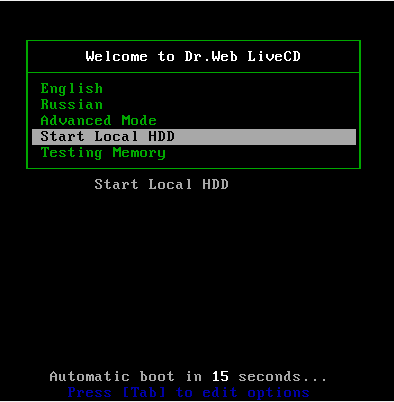
С помощью стрелок на клавиатуре выберите нужный пункт меню и нажмите :
- Чтобы запустить версию Dr.Web LiveCD с графическим интерфейсом на английском языке, выберите пункт English
- Чтобы запустить версию Dr.Web LiveCD с графическим интерфейсом на русском языке, выберите пункт Russian
- Чтобы запустить Dr.Web LiveCD в расширенном режиме (возможность использовать снапшоты, а также не только графический, но и консольный режим), выберите пункт Advanced Mode
- Выберите Start Local HDD, если Вы желаете загрузить компьютер с жесткого диска и не запускать Dr.Web LiveCD (этот пункт выбран по умолчанию и будет применен, если Вы не сделаете свой выбор в течение 15 секунд)
- Выберите Testing Memory для запуска утилиты проверки памяти компьютера Memtest86+
В случае выбора графического режима Dr.Web LiveCD (English или Russian) операционная система автоматически найдет все имеющиеся разделы жесткого диска и настроит подключение к локальной сети, если это возможно. После этого на экране будет показан графической интерфейс привычного рабочего стола с иконками основных приложений и главным меню, а также кнопкой Пуск в нижней части экрана.
При загрузке Dr.Web LiveCD в графическом режиме автоматически будет запущен Центр Управления Dr.Web для Linux.
Настройки Dr.Web LiveCD, доступные через пункт Settings системного меню, позволяют указать параметры графической оболочки Openbox: цветовые темы, рабочий стол и т. п.
После запуска Центра Управления Dr.Web для Linux нажмите кнопку Сканер, далее выберите режим сканирования (Полная или Выборочная проверка). В случае если Вы выбрали Выборочную проверку, отметьте те диски или папки, которые Вы хотите проверить. После выбора дисков и папок нажмите на кнопку Начать проверку.
Если Вы желаете выполнить автоматическое исправление реестра Windows, испорченного вирусами или вредоносными программами, запустите утилиту лечения, выбрав пункт меню Пуск ->Лечение Реестра. Утилита сама определит местоположение реестра Windows, выполнит набор стандартных проверок и внесет исправления при необходимости.
Вы можете создать полноценную копию Dr.Web LiveCD, которая будет загружаться с носителя USB flash (флэшки). Для этого запустите утилиту создания копии Dr.Web LiveCD на носителе USB, выбрав в меню пункт Пуск ->Utility ->Создать Загрузочную Флешку.
Вы можете обратиться в службу технической поддержки компании «Доктор Веб» за дополнительной помощью, заполнив форму на сайте компании, или обратившись к нам.
Поиск и копирование важной информации осуществляется с помощью файлового менеджера Midnight Commander.
В том случае, если автоматическая настройка доступа в сеть невозможна, Вы можете осуществить ее самостоятельно, запустив утилиту из меню Пуск ->Settings ->Конфигурация Сети.





